„Microsoft Critical Alert“ viruso šalinimas (Pašalinimo vadovas) - Spa 2017 atnaujinimas
„Microsoft Critical Alert“ viruso pašalinimas
Kas yra „Microsoft Critical Alert“ virusas?
„Microsoft įspėjamasis pranešimas“ perspėja apie užkrėstą kompiuterį
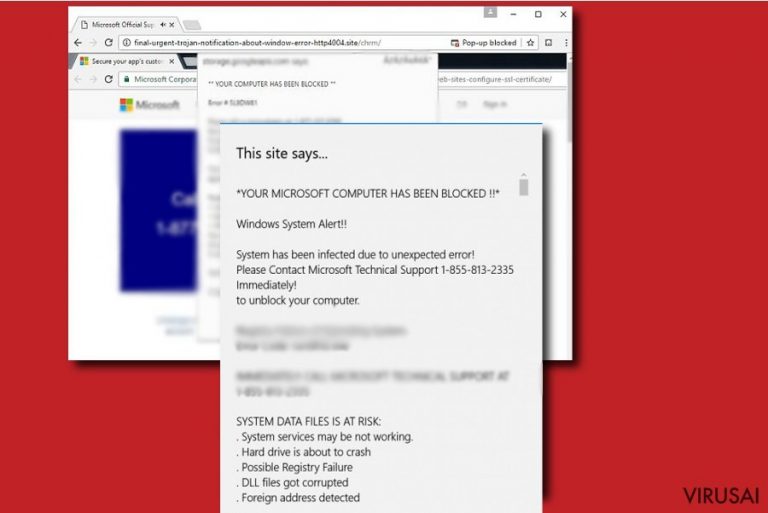
„Microsoft įspėjamojo pranešimo” (angl. „Microsoft Critical Alert“) virusas yra priskiriamas prie apgaulingų techninės pagalbos pranešimų kategorijos. Šie pranešimai yra sukurti tam, kad įtikintų vartotojus, kad jų kompiuteriai yra užkrėsti sudėtingais virusais.
Iš dalies tokie pranešimai yra teisingi – jūsų įrenginys iš tikrųjų yra užkrėstas, bet tai nėra juose įvardijamas virusas. Tokiu atveju vartotojų ekranuose pasirodo keli klaidingi pranešimai, nurodantys nedelsiant imtis veiksmų bei susisiekti su tariamais Microsoft IT specialistais nurodytais numeriais ar e. pašto adresais. Iš tiesų, jie – kompiuteriniai sukčiai, siekiantys išvilioti pinigus iš patiklių vartotojų.
„Microsoft Critical Alert“ viruso ir kitų panašių virusų kategorija pasižymi plačia įvairove: atitinkamai nuo jų tipo, vartotojai skatinami atitinkamai reaguoti į šiuos įspėjamus, nes kitaip gali būti nutekinti jų asmeniniai duomenys, įskaitant ir banko prisijungimo slaptažodžius. Nors pranešimų tekstas bei dizainas skiriasi, tačiau jų esmė ta pati: pateikiamas telefono numeris, kuriuo paskambinus tariamas ekspertas padės atblokuoti kompiuterį ar naršyklę.
Net jei jūsų įrenginys nėra užkrėstas šiuo virusu, dažnai tokie pranešimai pasirodo ir įtartinuose aba suklastotuose „Microsoft“ tinklalapiuose. Jais siekiama suklaidinti vartotojus, kad spustelėję ant nuorodų, jie būtų perregistruoti į kitas užkrėstas svetaines ar atsisiųstų tikrąjį viruso failą. Kiti šios kategorijos virusai informuoja apie neegzistuojančias sistemines klaidas, tokias kaip „.net failas nerastas!“, Jūsų kompiuteryje aptiktas Zeus virusas, ar 3658ad79cc3021a klaida.
Jei pastebėjote bent vieną iš šių simptomų, tikėtina, kad „Microsoft Critical Alert“ arba „Microsoft įspėjamojo pranešimo“ virusas užkrėtė jūsų kompiuterį. Žemiau rasite patarimus, kaip tinkamai pašalinti užkratą. Kadangi tikslaus viruso pavadinimo, kuriuo jis slepiasi jūsų kompiuteryje, mes negalime įvardyti, rekomenduojame naudoti FortectIntego.Šie suklastoti Microsoft įspėjimai jau buvo pastebėti ne vienoje svetainėje. Kadangi mažiau patyrę vartotojai dažnai patiki tokiais apgaulingais pranešimais, tai atitinkamai lemia tokių virusų populiarumą.
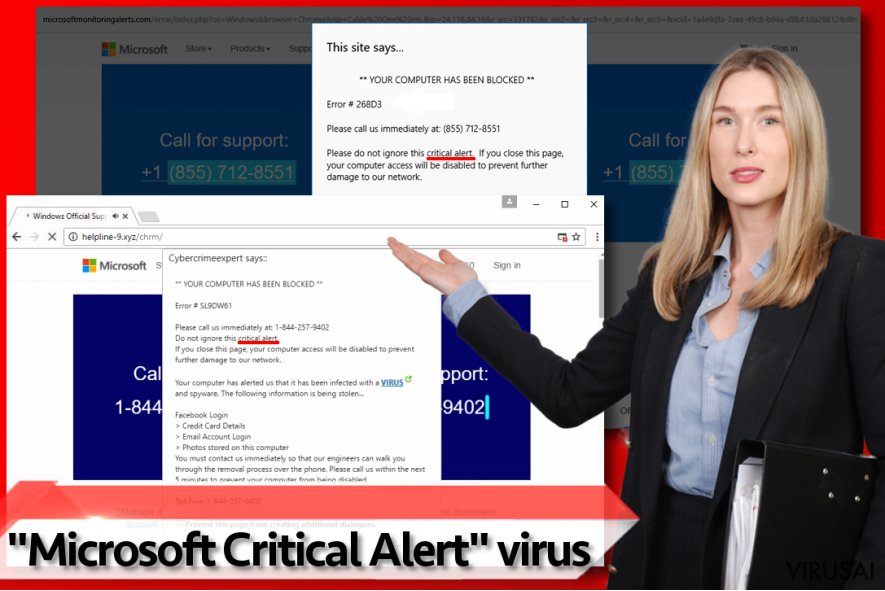
Atidžiau pažvelgus į šiuos pranešimus, nėra sunku perprasti šias klaidingas žinutes. Štai yra keletas detalių, į kurias turėtumėte atkreipti dėmesį:
- Pranešime yra gramatikos ir spausdinimo klaidų, bei klaidingos techninės informacijos;
- Pranešime yra pateiktas telefono numeris, reikalingas „ištrinti“ virusą ar išspręsti susidariusią problemą;
- Tam, kad kompiuterinis sukčius įtikintų vartotojus savo kompetencija, jis pranešime dažnai pateikia gausybę suklastotos informacijos, tokios kaip didelių kompanijų logotipai;
Už šią išgalvotą techninę pagalbą jums gali būti nurodyta sumokėti kelių šimtų eurų mokestį. Jį pastebėti jūs galite tik po to, kai gausite sąskaitą už telefono paslaugas. Kad to išvengtumėte, kuo greičiau uždarykite pranešimą rodančią naršyklę ir patikrintikite savo kompiuterį su atnaujinta antivirusine programa.
Viruso platinimo ypatumai
Atvėrus užkrėstą reklaminių laiškų priedą, apsilankius užkrėstoje svetainėje, tikėtina, kad užsikrėsite šiuo viruso. Mažiau ištobulinti šios kategorijos virusai yra susieti su atitinkamais tinklalapiais ar reklaminiais pranešimais juose.
Jei lankotės žaidimų, lošimų ar svetainėse, skirtose suaugusiems, svetainės bei spustelėję ant nuorodos, siūlančios nuskanuoti kompiuterį dėl virusų, galite būti perregistruotas į kitą tinklalapį, kuriame pasirodys„Microsoft Critical Alert“ žinutės. Tad svarbu įsidiegti anti-šnipinėjimo bei antivirusinę programas, kurios užblokuos panašius tinklalapius.
Taip pat turėtume atkreipti dėmesį ir į atsisiunčiamas programas, jei rinksitės „Įprastąjį“ (angl. „Recommended“) būdą, nepastebėsite papildomai pridėtų priedų.
„Microsoft Critical alert” pranešimo pašalinimas
Jeigu pastebėjote „Microsoft Critical Alert“ pranešimą savo kompiuterio ekrane, rekomenduojame jį pašalinti. Tai darykite antivirusinės programos pagalba, kadangi tik taip jūs būsite tikras/a, kad visi viruso failai buvo pašalinti. Tokiu būdu jūs taip pat atsikratysite šio ir kitų viruso naršyklės įskiepių ar paslėptų failų.
Šis būdas užtrunka tik kelias minutes. Vis dėlto, nepamirškite, kad antivirusinė programa prieš sistemos tikrinimą turi būti atnaujinta. Jei negalite paleisti savo apsaugos programos ar kitos esminės operacinės sistemos funkcijos – perkraukite kompiuterį į Safe mode režimą. Kaip tai padaryti, raiste žemiau.
Rankinis „Microsoft Critical Alert“ viruso pašalinimas
Rankinis „Microsoft Critical Alert“ pašalinimas saugiajame režime
Safe Mode režimas įgalins esmines sistemos funkcijas, kurios leis įjungti antišnipinėjimo programą, net jei virusas ją užblokavo įprastajame rėžime.
Svarbu! →
Rankinio pašalinimo instrukcijos gali būti per sudėtingas paprastiems kompiuterių naudotojams. Tam, kad viską atliktumėte teisingai, reikia turėti IT žinių (pašalinus ar pažeidus gyvybiškai svarbius sisteminius failus galima visiškai sugadinti Windows sistemą). Be to, tai gali užtrukti net kelias valandas, todėl mes rekomenduojame verčiau rinktis aukščiau pateiktą automatinį pašalinimą.
1 žingsnis. Įjunkite saugųjį režimą
Geriausia rankinį kenkėjiškos programos pašalinimą atlikti saugiajame režime.
Windows 7 / Vista / XP
- Spustelėkite Start > Shutdown > Restart > OK.
- Kai jūsų kompiuteris taps aktyviu, kelis kartus spauskite F8 mygtuką (jei tai neveikia, pabandykite F2, F12, Del ir kt. – tai priklauso nuo jūsų pagrindinės plokštės modelio), kol išvysite Advanced Boot Options langą.
- Iš sąrašo pasirinkite Safe Mode with Networking.

Windows 10 / Windows 8
- Dešiniuoju pelės mygtuku spustelėkite Start mygtuką ir pasirinkite Settings.

- Slinkite žemyn, kad pasirinktumėte Update & Security.

- Kairėje lango pusėje pasirinkite Recovery.
- Dabar slinkite žemyn, kad rastumėte Advanced Startup skyrių.
- Spustelėkite Restart now.

- Pasirinkite Troubleshoot.

- Eikite į Advanced options.

- Pasirinkite Startup Settings.

- Paspauskite Restart.
- Dabar paspauskite 5 arba spustelėkite 5) Enable Safe Mode with Networking.

2 žingsnis. Išjunkite įtartinus procesus
Windows Task Manager yra naudingas įrankis, rodantis fone veikiančius procesus. Jei kenkėjiška programa vykdo procesą, turėtumėte jį išjungti:
- Norėdami atidaryti Windows Task Manager, klaviatūroje spauskite Ctrl + Shift + Esc.
- Spauskite More details.

- Slinkite žemyn į Background processes skyrių ir ieškokite ko nors įtartino.
- Dešiniuoju pelės mygtuku spustelėkite tai ir pasirinkite Open file location.

- Grįžkite prie proceso, paspauskite dešinį pelės mygtuką ir pasirinkite End Task.

- Ištrinkite kenksmingo aplanko turinį.
3 žingsnis. Patikrinkite programos paleidimą
- Norėdami atidaryti Windows Task Manager, klaviatūroje spauskite Ctrl + Shift + Esc.
- Eikite į Startup skirtuką.
- Dešiniuoju pelės mygtuku spustelėkite įtartiną programą ir pasirinkite Disable.

4 žingsnis. Ištrinkite viruso failus
Su kenkėjiškomis programomis susiję failai gali slėptis įvairiose jūsų kompiuterio vietose. Pateikiame instrukcijas, kurios gali padėti juos rasti:
- Windows paieškoje įveskite Disk Cleanup ir paspauskite Enter.

- Pasirinkite diską, kurį norite išvalyti (C: pagal numatytuosius nustatymus yra jūsų pagrindinis diskas ir greičiausiai bus tas, kuriame yra kenkėjiškų failų).
- Slinkite per Files to delete sąrašą, pasirinkdami šiuos failus:
Temporary Internet Files
Downloads
Recycle Bin
Temporary files - Pasirinkite Clean up system files.

- Taip pat galite ieškoti kitų kenksmingų failų, paslėptų šiuose aplankuose (įrašykite juos į Windows Search ir paspauskite Enter):
%AppData%
%LocalAppData%
%ProgramData%
%WinDir% -
Baigę iš naujo paleiskite kompiuterį įprastu režimu.
Kaip ištrinti „Microsoft Critical Alert“ naudojant System Restore
-
Žingsnis 1: Perkraukite kompiuterį į Safe Mode with Command Prompt režimą
Windows 7 / Vista / XP- Paspauskite Start → Shutdown → Restart → OK.
- Kai kompiuteris įsijungs iš naujo, pradėkite spaudinėti F8. Tai darykite tol, kol pasirodys Advanced Boot Options langas.
-
Iš sąrašo pasirinkite Command Prompt

Windows 10 / Windows 8- Spustelėkite Power Windows mygtuką. Po to spauskite ir paspaudę laikykite Shift mygtuką, galiausiai pasirinkite Restart..
- Pasirinkite Troubleshoot → Advanced options → Startup Settings ir vėl spauskite Restart.
-
Kai kompiuteris įsijungs iš naujo, lange Startup Settings pasirinkite Enable Safe Mode with Command Prompt

-
Žingsnis 2: Atstatykite sistemos nustatymus ir failus
-
Kai pasirodys Command Prompt langas, įveskite cd restore ir spustelėkite Enter.

-
Dabar įrašykite rstrui.exe ir vėl spustelėkite Enter..

-
Kai pasirodys naujas langas, spustelėkite Next ir pasirinkite sistemos atkūrimo tašką, kuris yra prieš „Microsoft Critical Alert“ pasirodymą jūsų kompiuteryje. Po to vėl paspauskite Next.


-
Dabar spauskite Yes ir pradėkite sistemos atstatymą.

-
Kai pasirodys Command Prompt langas, įveskite cd restore ir spustelėkite Enter.
Galiausiai, susimąstykite apie savo kompiuterio apsaugą ir tokių virusų kaip „Microsoft Critical Alert“ prevenciją. Kad apsisaugotumėte nuo ransomware kategorijai priskiriamų virusų, naudokite patikimas antivirusines, tokias kaip FortectIntego, SpyHunter 5Combo Cleaner arba Malwarebytes.
Jums rekomenduojama
Saugiai prisijunkite prie savo interneto svetainės, kad ir kur bebūtumėte
Bedirbant su tinklaraščiu, interneto svetaine ar kitu projektu, kurį turite nuolat prižiūrėti, jums gali tekti prisijungti prie serverio ir turinio valdymo sistemos kur kas dažniau nei įprasta. Bene geriausias sprendimas kuriant saugesnį tinklą – statinis/pastovus IP adresas.
Jeigu nustatysite prie jūsų įrenginio pririštą statinį IP adresą, palengvinsite serverio ar tinklo valdytojo darbą, kurie kontroliuoja prisijungimus ir veiklą. Be to, būtent taip išvengsite kai kurių autentifikavimo keblumų ir galėsite naudotis savo banko sąskaitomis nuotoliniu būdu, nesukeldami įtarimo su kiekvienu prisijungimu, kai būsite kitoje vietoje.
Tokie VPN programinės įrangos tiekėjai kaip Private Internet Access gali jums padėti, jei norite kontroliuoti savo internetinę reputaciją ir lengvai valdyti projektus, kad ir kokioje pasaulio vietoje bebūtumėte. Geriau neleisti prie jūsų svetainės prisijungti iš skirtingų IP adresų.
Atkurkite failus, kuriuos sugadino pavojingas virusas
Nepaisant to, kad yra įvairių aplinkybių dėl kurių sistemoje esantys duomenys gali pradingti, įskaitant ir netyčinį pašalinimą, dažniausia priežastis, kodėl žmonės netenka nuotraukų, dokumentų, vaizdo įrašų bei kitų svarbių duomenų – tai kenkėjiškos programonės įrangos įsirašymas.
Potencialiai nepageidaujamos programos gali pašalinti kai kuriuos failus bei neleisti veikti programinei įrangai. Vis dėlto, didesnę grėsmę kelia pavojingi virusai. „Ransomware“ tipo virusai koncentuojasi į duomenų šifravimą ir vartotojų prieigos prie duomenų ribojimą, todėl įsirašius tokį virusą į kompiuterį galite visam laikui prarasti asmeninius duomenis. Ypač jei nepasveriate kaip svarbu daryti failų kopijas.
Užkoduotų failų atrakinimo galimybės yra labai ribotos, tačiau kai kurios programos turi duomenų atkūrimo funkciją. Kai kuriais atvejais Data Recovery Pro programa gali padėti atkurti bent dalį duomenų, kuriuos užrakino failus koduojantis virusas ar kita kenkėjiška programa.







